全能王OCR文字识别如何识别单张图片文字
时间:2022-09-12 10:53:09作者:极光下载站人气:58
全能王OCR文字识别可以将自己喜欢的文字图片进行识别,不管是你截图下来的还是自己在网上下载的文字图片都可以添加到该软件中进行识别,在对图片进行识别的时候,可以选择输出的格式,比如输出为TXT格式的文件或者word文档,此外我们可以给该识别的图片文件选择一个合适的保存位置,那么当下次需要打开这个文件的时候就知道在哪里打开,如果你只想将一张文字图片识别的话,那就进入到该软件的单张图片识别功能页面中进行操作吧,下方是关于如何使用全能王OCR文字识别的操作方法,不知道如何操作的小伙伴可以和小编一起看一下哦。
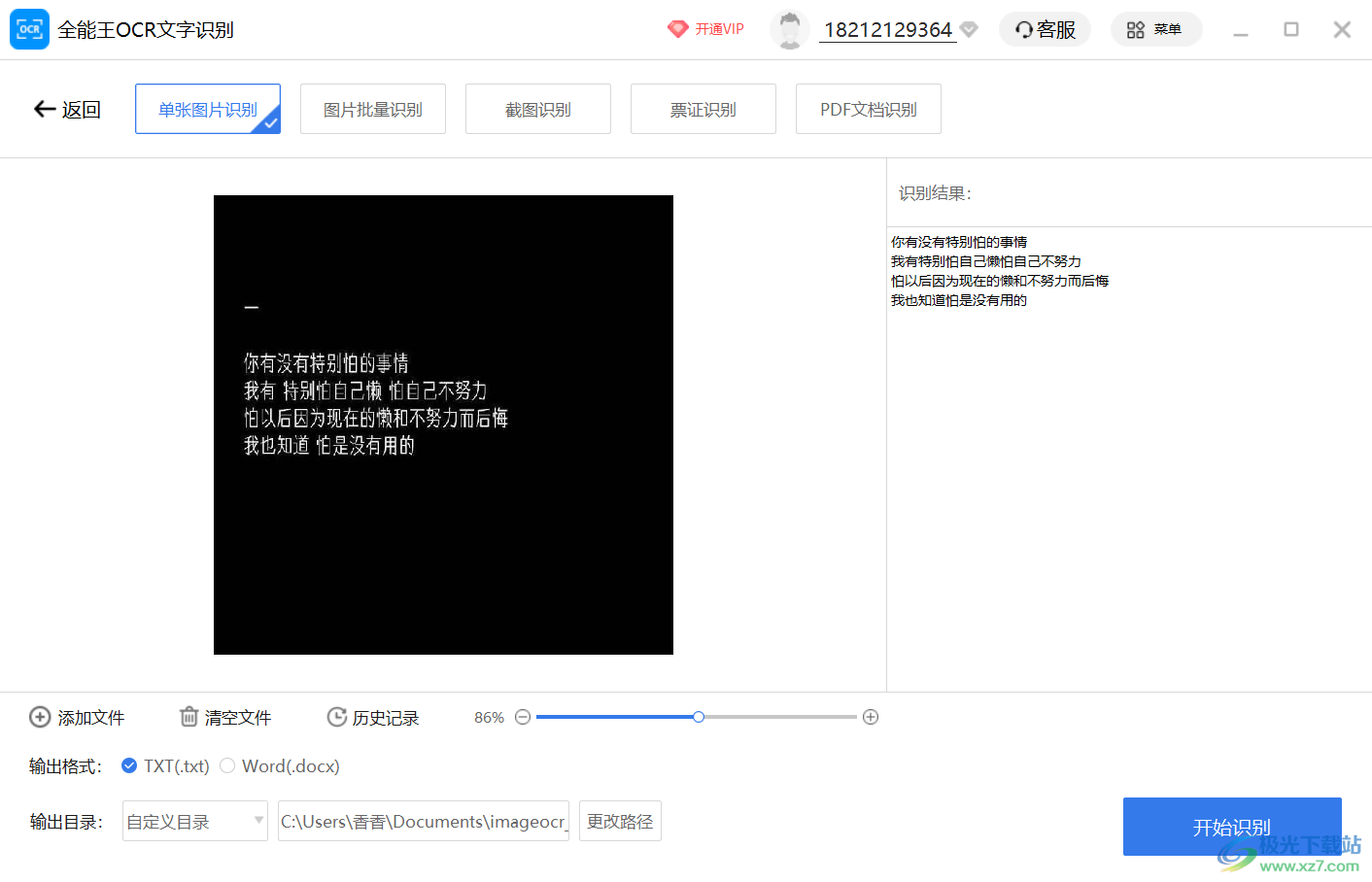
方法步骤
1.将软件下载后,进入到页面中点击一下【单张图片识别】这个选项。
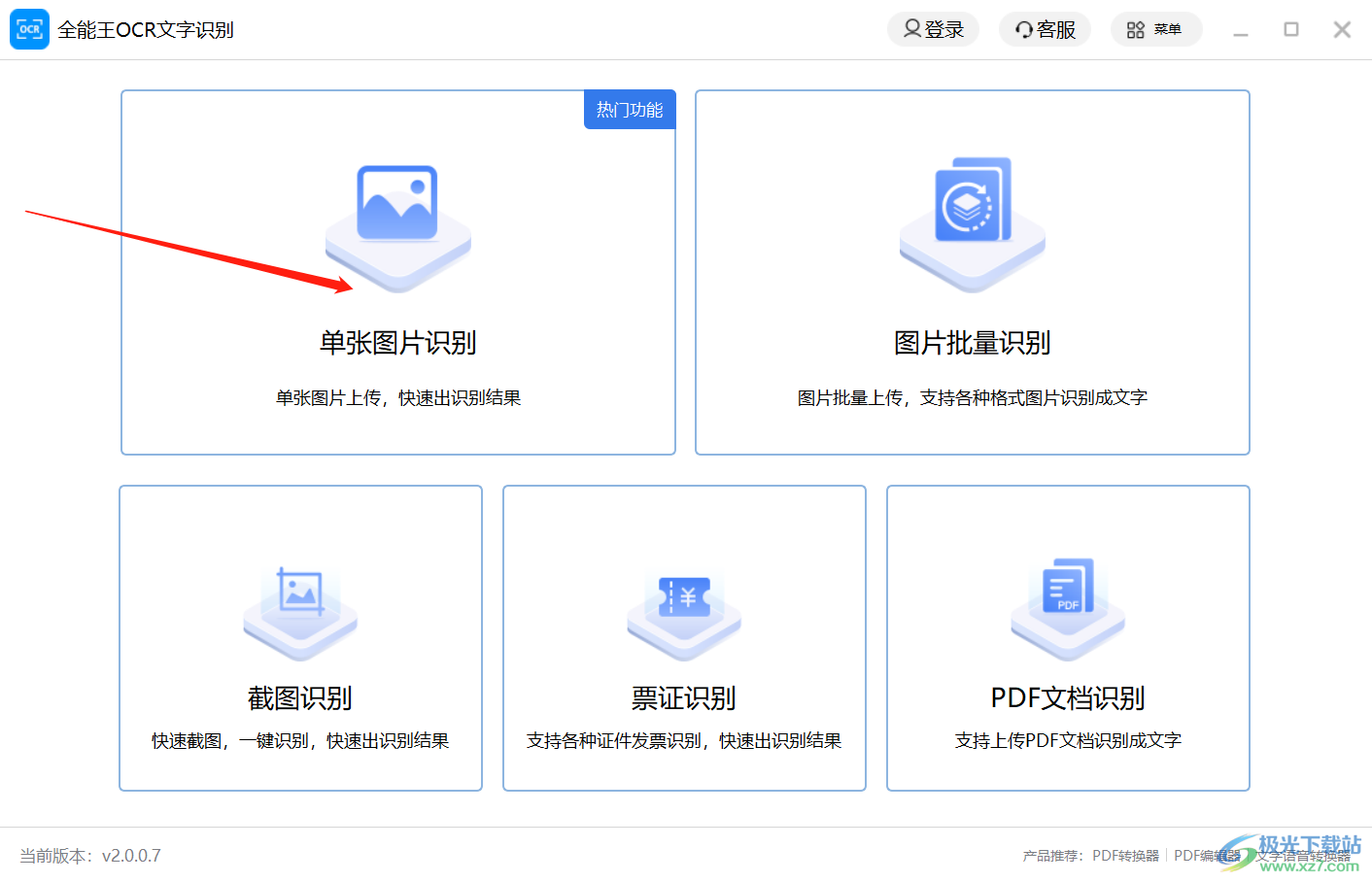
2.之后在页面的左下角有一个【添加文件】的选项,点击一下将图片添加进来,或者直接点击中间的页面将图片添加进来即可。
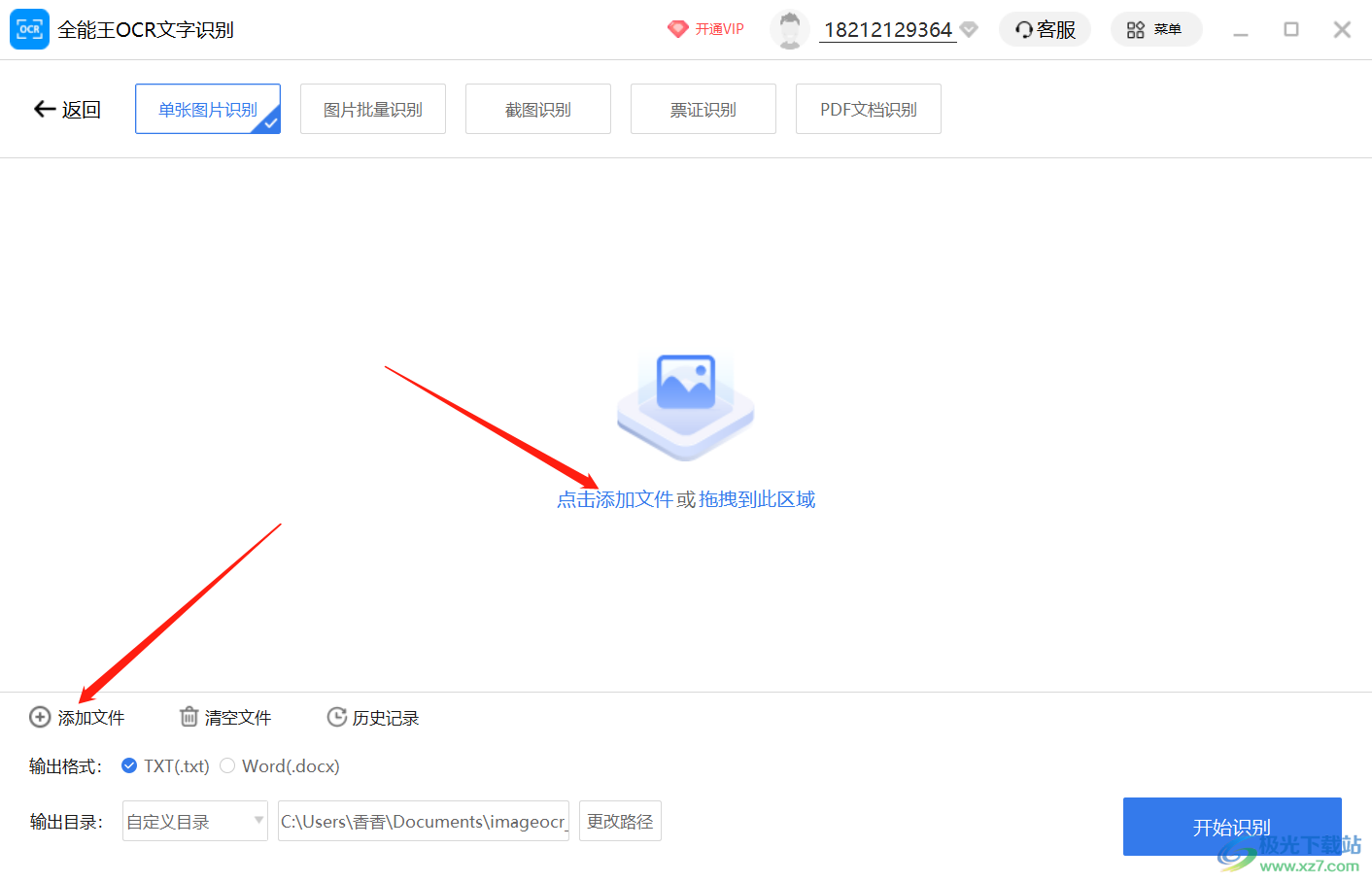
3.之后在对图片选择一个【输出格式】可以选择【TXT】或者【word】的格式输出,然后将【输出目录】的下拉按钮打开,选择【自定义目录】。
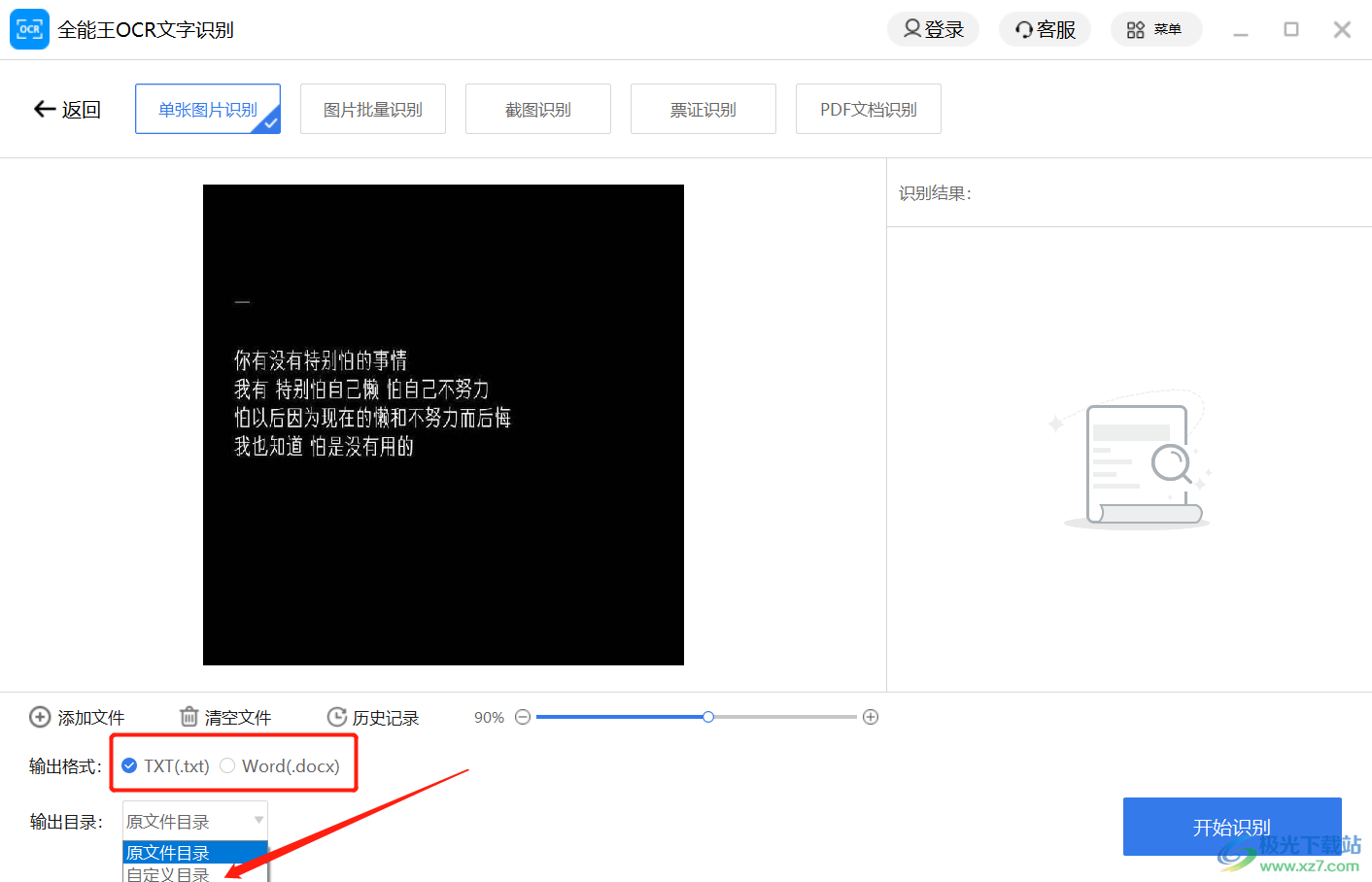
4.接着将后面的【浏览目录】打开,在打开的页面中选择合适的保存位置。
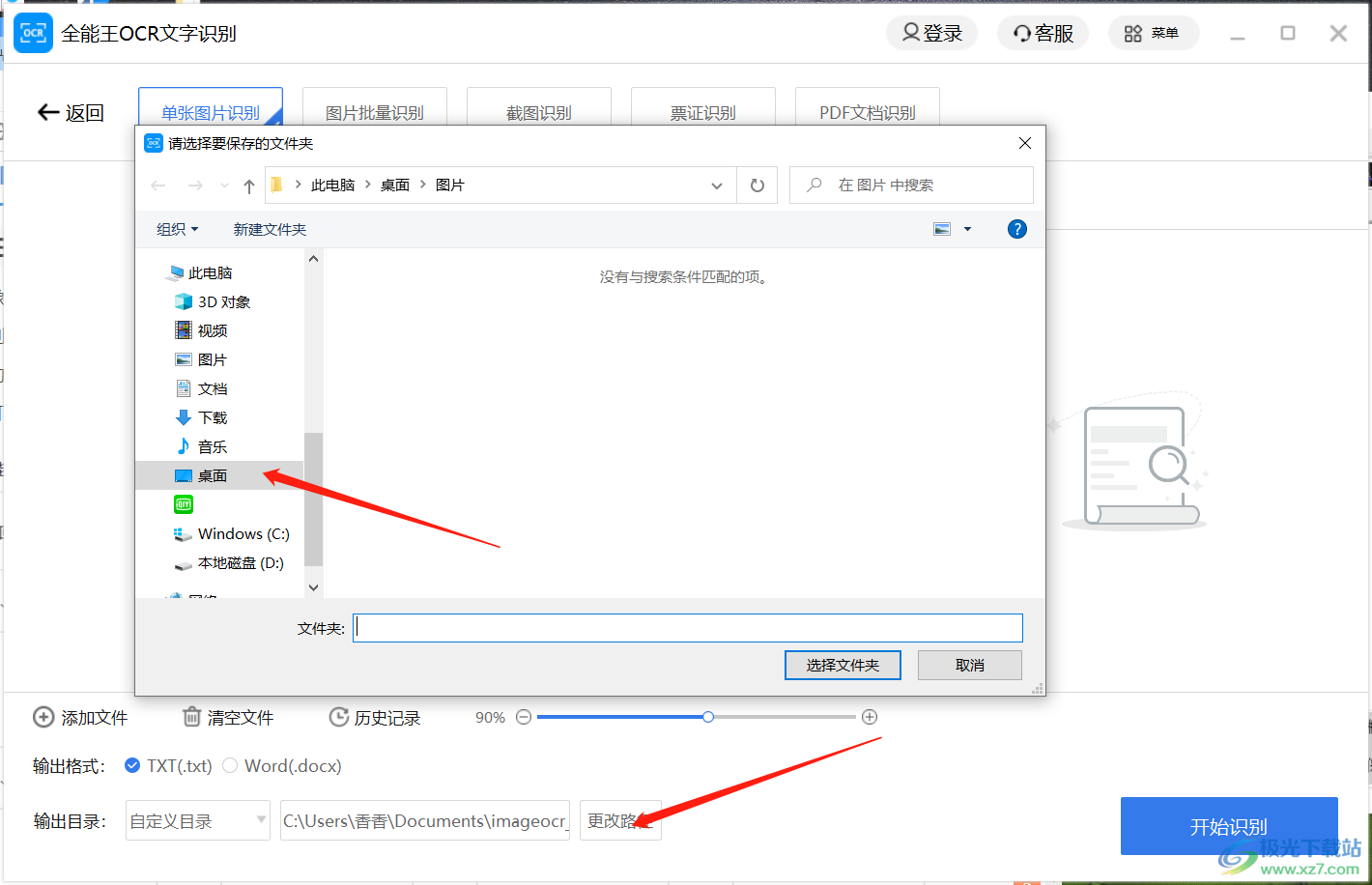
5.然后点击【开始识别】按钮,就会看到右侧已经识别出来的文字,之后就会弹出一个窗口,点击【打开文件】。
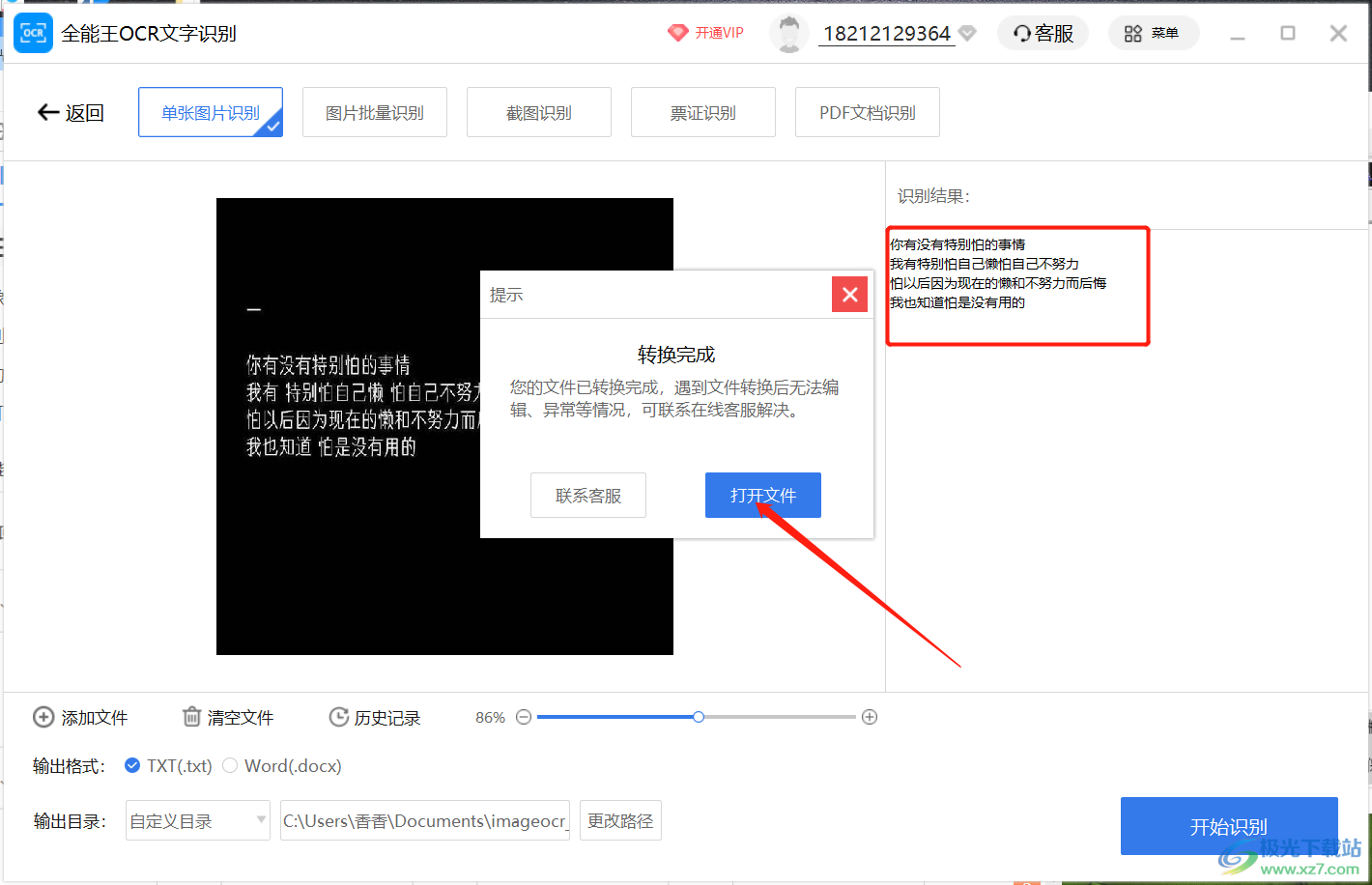
6.打开文件后,就会看到我们保存的的TXT文件,如图所示。
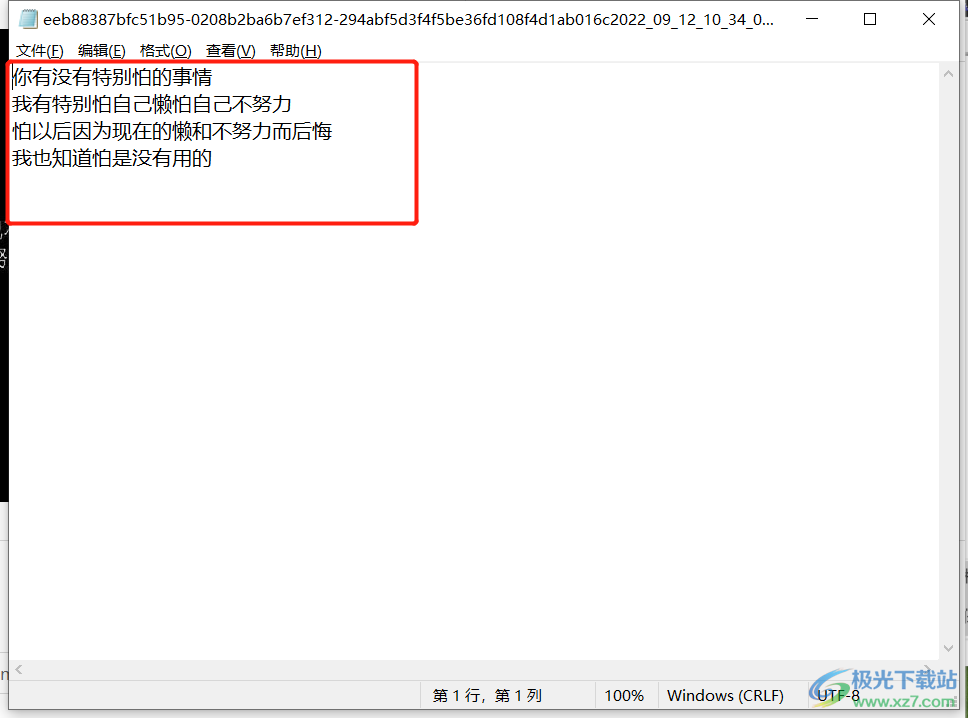
平常我们可能需要将一张文字图片进行识别,将图片中的文字提取出来,那么选择全能王OCR文字识别就可以很快速的进行识别,上方的操作方法希望可以帮助到大家。

大小:77.65 MB版本:v2.0.0.7正版环境:WinAll, WinXP, Win7, Win10
- 进入下载
相关推荐
相关下载
热门阅览
- 1百度网盘分享密码暴力破解方法,怎么破解百度网盘加密链接
- 2keyshot6破解安装步骤-keyshot6破解安装教程
- 3apktool手机版使用教程-apktool使用方法
- 4mac版steam怎么设置中文 steam mac版设置中文教程
- 5抖音推荐怎么设置页面?抖音推荐界面重新设置教程
- 6电脑怎么开启VT 如何开启VT的详细教程!
- 7掌上英雄联盟怎么注销账号?掌上英雄联盟怎么退出登录
- 8rar文件怎么打开?如何打开rar格式文件
- 9掌上wegame怎么查别人战绩?掌上wegame怎么看别人英雄联盟战绩
- 10qq邮箱格式怎么写?qq邮箱格式是什么样的以及注册英文邮箱的方法
- 11怎么安装会声会影x7?会声会影x7安装教程
- 12Word文档中轻松实现两行对齐?word文档两行文字怎么对齐?
网友评论